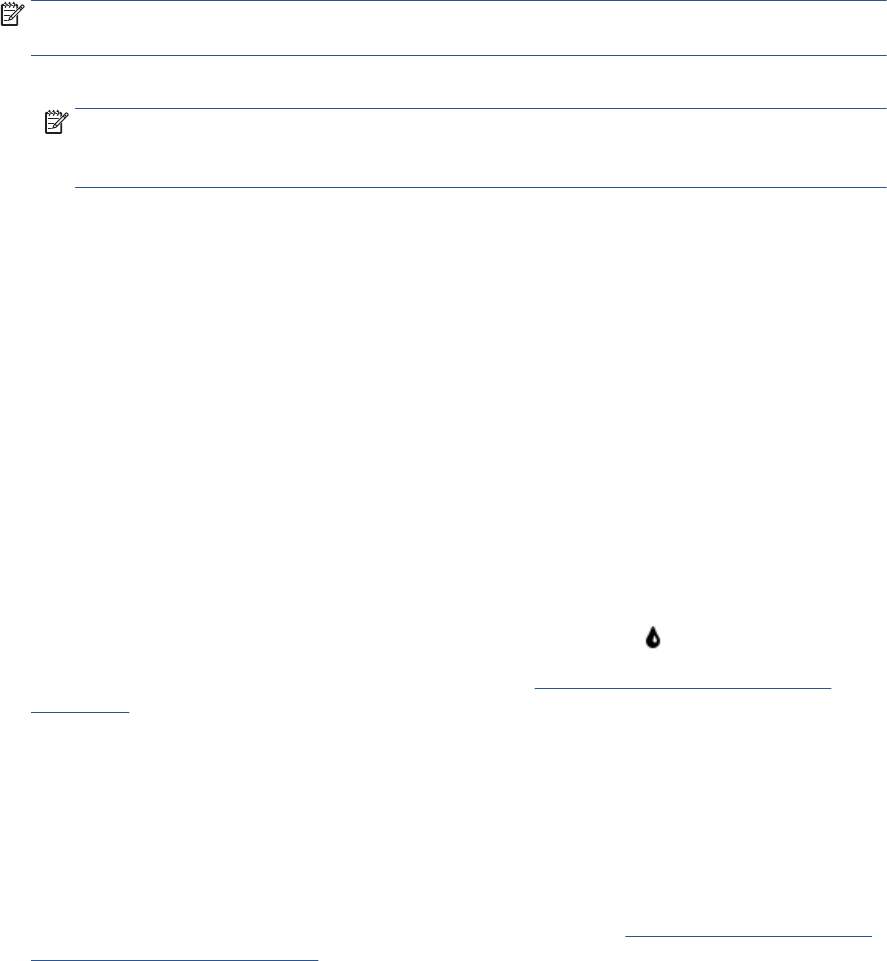-
Kann man vom Handy Samsung A14 ein Photo drucken wenn ja was muß ich machen Eingereicht am 17-5-2023 13:09
Antworten Frage melden -
Hallo brauche ein Kabel für den Drucker mit Huawei Y6 2019 Anschluss das ich mit den Handy den Drucker verbinde über Wireless. Eingereicht am 26-7-2022 11:16
Antworten Frage melden -
Hp envy 4527 kann ich ohne WLAN drucken geht das mit den Handy zu bedienen. Eingereicht am 23-6-2022 17:20
Antworten Frage melden -
was bedeutet es wenn auf meinem drucker dauernd ein licht blinkt Eingereicht am 13-1-2020 11:04
Antworten Frage melden -
Mit USB Anschluß kein Drucken möglich Der Drucker nimmt zwar den Druckbefehl an gibt aber dann leere Blätter aus, das heißt die Übertragung der zu druckenden Datau vom rechner auf den Drucker funktioniert nicht. Was soll ich tun? Eingereicht am 21-4-2019 12:46
Antworten Frage melden -
drucker kann nicht mit pc miiels wlan verbunden werden Eingereicht am 21-3-2019 17:17
Antworten Frage melden -
warum funktioniert der kopierer und scanner nicht? Eingereicht am 22-7-2018 11:17
Antworten Frage melden -
Hallo alle, meine Drucker ist neu und die Farbpatronen auch. Dennoch wird weder blau noch grün abgegeben. Hat jemand einen Tipp für mich Laien?
Antworten Frage melden
Danke und VG, Elvira Eingereicht am 10-2-2018 17:30 -
Kann man mit diesem Drucker vergrößern und verkleinern Eingereicht am 7-11-2017 18:04
Antworten Frage melden -
Möchte das Gerät einbauen . Benötige dazu die Maße insbesondere für die Breite und die Tiefe
Antworten Frage melden
sowie die Höhe . Eingereicht am 31-10-2017 14:53